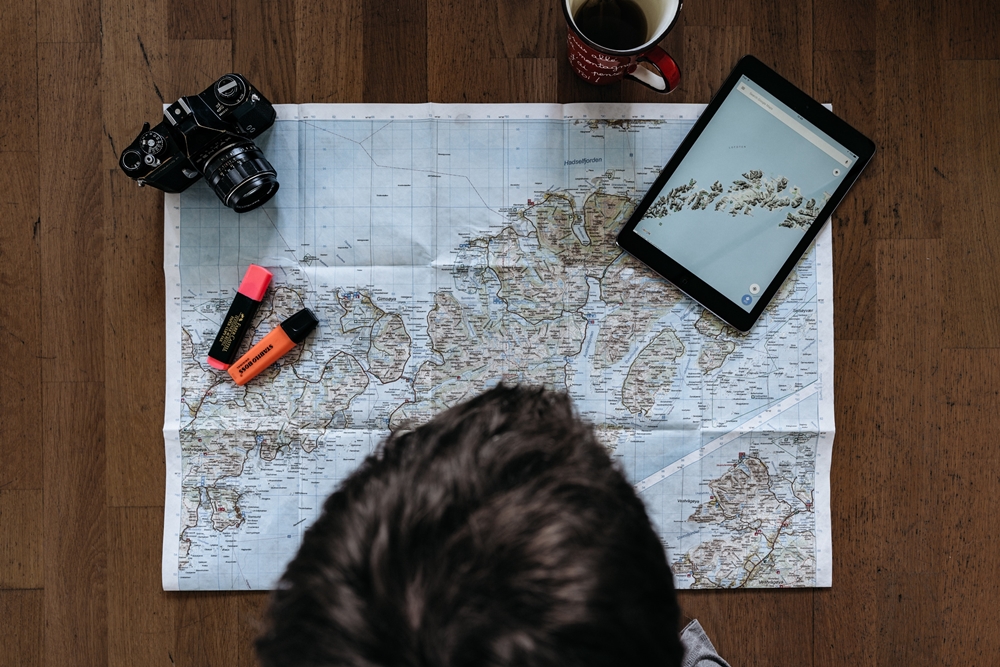Comment jailbreaker un Amazon Firestick [août 2021]
De la gamme d'appareils économiques de Roku à l'Apple TV 4K haut de gamme d'Apple, les options ne manquent pas pour ajouter des applications de streaming à votre téléviseur. Les appareils Fire TV d'Amazon se retrouvent en tête du peloton, avec des options de diffusion en continu pour aussi peu que 29 $ pour le Fire Stick Lite. Du service Prime Video d'Amazon aux applications comme Netflix, Disney+ et YouTube, Amazon facilite la diffusion de presque tout ce que vous pourriez souhaiter, tout en prenant en charge votre écosystème d'appareils Amazon.
![Comment jailbreaker un Amazon Firestick [août 2021]](http://pic.ariadnadoccat.com/wp-content/uploads/entertainment/2893/y9zwipobjl.jpg)
Bien sûr, il y a une autre raison d'acheter un Amazon Fire TV Stick, en dehors du prix et des fonctionnalités. Les appareils Fire TV exécutent le système d'exploitation Fire d'Amazon, dérivé d'Android, ce qui permet de tirer facilement parti de l'ouverture de la plate-forme. Que vous cherchiez à ajouter du nouveau contenu à votre Fire TV Stick, ou que vous souhaitiez simplement faciliter l'ouverture de Fire OS à des sources externes, choisir de mettre à niveau votre appareil vers un Fire Stick jailbreaké peut vous aider à accéder à plus de choses vous aimez sur votre télévision.
Jailbreaker un Fire TV Stick est assez facile, alors plongeons-nous dans une explication de ce que fait le jailbreak, le statut juridique du jailbreak, et bien sûr, le guide étape par étape pour jailbreaker votre Fire TV Stick.
Offre limitée : 3 mois GRATUITS ! Obtenez ExpressVPN. Sécurisé et compatible avec le streaming.Garantie de remboursement de 30 jours
Qu'est-ce qu'une clé TV Jailbreaké Fire ?
Commençons par les bases : le terme « jailbreaké », lorsqu'il est appliqué à un appareil Fire TV, prend un sens différent. Pendant une décennie, le terme « jailbreak » s'est principalement appliqué aux appareils iOS, où le jailbreak déverrouille le système d'exploitation du jardin clos d'Apple et permet à l'utilisateur d'installer des magasins d'applications tiers, du contenu piraté et de modifier les fichiers principaux de l'appareil. . De même, l'enracinement sur Android représente également un jailbreak, bien qu'à un niveau de base. Les deux services nécessitent généralement un certain savoir-faire technique. Jailbreaker un appareil iOS nécessite presque toujours une ancienne version d'iOS, tandis que l'enracinement sur Android est généralement arrêté au niveau de l'opérateur, pas par Google.

Bien qu'il soit appelé jailbreak, le terme signifie quelque chose de complètement différent lorsqu'il s'agit d'utiliser le Fire TV Stick. Jailbreaker un appareil Fire TV ne nécessite pas de connecter le composant à votre PC, d'exécuter des lignes de code ou même d'utiliser un logiciel trouvé sur un forum aléatoire. Au lieu de cela, les gens se réfèrent généralement au jailbreak d'un appareil Fire TV comme à l'acte d'installer des applications tierces non disponibles sur l'Appstore d'Amazon afin d'étendre votre bibliothèque de contenu, généralement en utilisant le piratage.
La plupart des utilisateurs se tournent vers Kodi pour leur logiciel de jailbreak, car Kodi est une plate-forme open source qui fonctionne bien avec la télécommande Amazon Fire TV. Bien que Kodi lui-même ne soit pas une application de piratage, il permet des milliers et des milliers de modules complémentaires afin de créer une diffusion instantanée de films directement dans votre appareil.
Offre limitée : 3 mois GRATUITS ! Obtenez ExpressVPN. Sécurisé et compatible avec le streaming.Garantie de remboursement de 30 jours
Est-il légal de jailbreaker ma clé Fire TV ?
Le processus de jailbreak de votre Fire TV Stick revient à installer un logiciel sur votre appareil, donc en ce sens, le jailbreak de votre Fire TV Stick est tout à fait légal. Même si le jailbreak d'appareils iOS et l'enracinement d'appareils Android ont parfois fait l'objet d'un examen juridique, ces deux cas se sont également avérés avoir des fondements juridiques dans le fait que les utilisateurs modifient l'état de leurs appareils. Et bien sûr, il convient de noter que, comme nous l'avons mentionné ci-dessus, le fait de jailbreaker un Fire Stick n'est pas différent de l'installation de Kodi sur votre ordinateur.

Maintenant, cela dit, il est bien sûr important de se rappeler que l'ajout de contenu à Kodi qui pirate des films, des émissions de télévision et d'autres contenus est la partie du jailbreak de votre appareil qui peut être considérée comme illégale. Bien que les entreprises poursuivent généralement les distributeurs de contenu hébergé illégalement en ligne, il est toujours possible que votre FAI limite ou annule votre utilisation d'Internet en raison d'un streaming illégal. L'utilisation de Kodi pour diffuser des médias hébergés en ligne doit être considérée comme un piratage par la plupart des utilisateurs, et vous devez vous assurer de comprendre les risques liés à la diffusion de contenu en ligne. Kodi lui-même n'est pas une application conçue pour le piratage, et l'équipe de développement s'est prononcée contre l'utilisation de l'application pour de tels services multimédias.
Comme toujours, nous n'encourageons ni ne tolérons aucun comportement illégal, y compris la diffusion de contenu en ligne illégalement, et nous ne devrions pas être tenus responsables des répercussions négatives résultant de l'utilisation des services, applications ou méthodes présentés dans ce guide. Reportez-vous à la position de votre pays sur le droit d'auteur, ainsi qu'aux conditions d'utilisation de chaque module complémentaire Kodi que vous utilisez pour plus d'informations.
Offre limitée : 3 mois GRATUITS ! Obtenez ExpressVPN. Sécurisé et compatible avec le streaming.Garantie de remboursement de 30 jours
Comment jailbreaker ma clé Fire TV ?
Pour obtenir des applications jailbreakées sur votre Fire TV Stick, vous devez commencer par installer Kodi. Pour des raisons évidentes, Kodi n'est pas répertorié dans l'Amazon Appstore en tant qu'application que vous pouvez facilement télécharger pour une utilisation régulière. Contrairement à Google, Amazon adopte une approche plus proche de celle d'Apple avec son marché d'applications, n'autorisant certaines applications qu'une fois leur utilisation approuvée. Bien que vous trouviez Kodi facilement disponible sur le Google Play Store, il est introuvable sur la plate-forme d'Amazon, ayant été supprimé en 2015 pour des problèmes de piratage.
Mais, comme nous l'avons vu avec la plupart des produits d'Amazon, il est facile d'utiliser leur base Android comme méthode contre eux. Étant donné qu'Android permet d'installer des applications en dehors de l'App Store, la mise en service de Kodi sur votre Fire Stick ne prend pas longtemps. Cette méthode a été testée sur un Fire TV Stick 4K de génération actuelle, exécutant la dernière version installée, bien que les photos puissent montrer une interface plus ancienne.

Permettre à votre appareil d'installer des applications téléchargées latéralement
- Commencez par ouvrir votre écran Fire TV en réveillant votre appareil et en maintenant le bouton Accueil de votre télécommande Fire TV enfoncé pour ouvrir le menu des actions rapides. Ce menu contient une liste de quatre options différentes pour votre Fire TV : votre liste d'applications, le mode veille, la mise en miroir et les paramètres. Sélectionnez le menu des paramètres pour charger rapidement votre liste de préférences. Alternativement, vous pouvez vous diriger vers l'écran d'accueil de votre Fire TV et faire défiler vers la droite le long de la liste supérieure de votre menu, en sélectionnant l'option Paramètres.
- Appuyez sur la flèche vers le bas de votre télécommande pour accéder au menu des paramètres de votre écran. Fire OS a son menu de paramètres configuré horizontalement plutôt que verticalement, alors faites défiler votre menu de paramètres de gauche à droite jusqu'à ce que vous trouviez les options pour Mon feu TV. (Dans les anciennes versions de Fire OS, ceci est étiqueté comme Dispositif.) Appuyez sur le bouton central de votre télécommande pour charger les paramètres de l'appareil.

3. Cliquez sur Options de développeur du Réglages de l'appareil; c'est le deuxième en partant du haut, après Sur.

4. Faites défiler jusqu'à Applications de sources inconnues et appuyez sur le bouton central. Cela permettra à votre appareil d'installer des applications à partir de sources autres que l'Amazon Appstore, une étape nécessaire si nous allons charger Kodi sur notre appareil. Un avertissement peut apparaître pour vous informer que le téléchargement d'applications à partir de sources externes peut être dangereux. Cliquez sur d'accord à l'invite et cliquez sur le bouton Accueil de votre télécommande pour revenir à l'écran d'accueil.

Téléchargement de Kodi sur votre appareil
Avec la possibilité de télécharger des applications sur votre appareil, nous pouvons enfin télécharger Kodi sur votre appareil. Si vous avez déjà utilisé un appareil Android et que vous avez dû charger une application à l'aide d'un APK à partir d'un site comme APKMirror ou APKpure, vous pouvez probablement voir où cela se dirige. Oui, votre Amazon Fire Stick peut exécuter une version personnalisée d'Android, avec une boutique d'applications personnalisée et certaines limitations sur ce qui peut et ne peut pas être installé, mais lorsque le système d'exploitation sous-jacent est toujours Android, nous pouvons profiter de la capacité pour charger des applications et installer Kodi sur votre appareil, qu'Amazon le veuille ou non.

Bien sûr, pour ce faire, nous devrons d'abord ajouter la possibilité de télécharger des applications sur votre Fire Stick. Amazon n'inclut pas de navigateur avec votre appareil, vous devrez donc télécharger une application tierce qui vous permet d'utiliser des URL sur votre appareil comme un téléphone ou une tablette normal. Bien qu'il n'y ait pas d'application de navigateur spécifique disponible au téléchargement dans l'App Store, il existe une application qui vous permet de télécharger du contenu directement sur votre appareil.

En utilisant la fonction de recherche intégrée ou en utilisant Alexa sur votre télécommande Fire Stick, recherchez Télécharger, Téléchargeur, ou Navigateur; tous les trois produiront exactement la même application que nous recherchons. Cette application s'appelle, à juste titre, Downloader. L'application compte des centaines de milliers d'utilisateurs et est généralement considérée comme une excellente application pour votre appareil. Appuyez sur le bouton de téléchargement sur la liste Amazon Appstore pour Downloader pour ajouter l'application à votre appareil. Vous n'aurez pas besoin de conserver l'application sur votre Fire Stick après l'avoir utilisée pour ce processus d'installation, alors n'ayez pas peur de désinstaller l'application si vous préférez ne pas la garder.

Une fois l'installation de l'application terminée, appuyez sur le bouton Ouvrir de la liste des applications pour l'ouvrir. Téléchargeur sur votre appareil. Cliquez sur les messages contextuels et les alertes assortis détaillant les mises à jour de l'application jusqu'à ce que vous atteigniez l'écran principal. Downloader comprend un tas d'utilitaires, tous soigneusement décrits sur le côté gauche de l'application, y compris un navigateur, un système de fichiers, des paramètres, etc. Cela dit, l'aspect principal de l'application dont nous avons besoin est le champ de saisie de l'URL qui occupe la majeure partie de votre affichage dans l'application.

Downloader vous permettra de télécharger du contenu à partir d'une URL spécifique que vous entrez dans l'application, ce qui facilite l'obtention de l'APK directement sur votre appareil. Vous avez ici deux options différentes pour télécharger l'APK Kodi : d'abord, vous pouvez télécharger Kodi en utilisant notre lien raccourci ci-dessous, qui téléchargera automatiquement Kodi 19.1 Matrix.
Alternativement, vous pouvez vous rendre sur le site de téléchargements Kodi ici, cliquez sur l'option Android, faites un clic droit ARMV7A (32-BIT) et copiez et collez ce lien dans le raccourcisseur de lien de votre choix ; nous recommandons bit.ly, pour ses options de liens personnalisés qui facilitent la création de quelque chose pouvant être entré dans votre appareil. Sans raccourcisseur de lien, vous devrez entrer une longue URL en utilisant uniquement votre télécommande, nous vous recommandons donc d'utiliser l'une de ces deux options ci-dessus.

En entrant cette URL ou en créant l'une des vôtres à partir du site de téléchargements lié ci-dessus, vous ferez en sorte que votre appareil puisse automatiquement commencer à télécharger Kodi directement via votre application de téléchargements. Clique le Prochain bouton après avoir entré le lien dans votre appareil. Votre Fire Stick confirmera le lien à partir duquel vous souhaitez télécharger ; presse Sélectionner pour confirmer l'option de téléchargement sur votre appareil et votre téléchargement commencera immédiatement à partir de cette URL.
La plupart des fichiers APK Kodi font environ 80 ou 90 Mo, alors attendez-vous à ce que le téléchargement prenne 10 à 20 secondes au total, selon la vitesse de votre connexion Internet. Une fois le téléchargement de l'APK terminé, il devrait s'ouvrir automatiquement sur votre appareil. Si vous recevez une invite pour ouvrir le programme d'installation de Kodi, appuyez sur d'accord.

Installation de Kodi sur votre appareil
Avec l'APK maintenant téléchargé sur votre appareil, il ne vous reste plus qu'à installer Kodi directement sur votre appareil. Lorsque l'écran d'installation de Kodi apparaît sur votre écran, vous serez accueilli par un écran qui vous avertit des informations auxquelles Kodi peut accéder. Pour tous ceux qui ont déjà installé des APK sur des appareils Android, cet écran semblera immédiatement familier ; bien que ce soit la version sur le thème d'Amazon de l'écran d'installation, c'est toujours très "Android". Utilisez votre télécommande pour mettre en surbrillance et sélectionner le Installer bouton et votre appareil commencera à installer Kodi. Kodi lui-même est une application assez volumineuse, alors laissez-lui le temps de s'installer sur votre appareil ; dans notre installation, le processus a pris environ trente secondes au total.

Une fois l'installation terminée sur votre appareil, vous recevrez une petite notification dans le coin inférieur droit de votre écran, vous avertissant que vous pouvez appuyer sur le bouton de menu pour ouvrir Kodi sur votre appareil. Alternativement, vous pouvez également appuyer sur le Ouvert sur l'écran d'installation pour ouvrir automatiquement Kodi. Vous serez accueilli par l'écran de démarrage de Kodi, et une fois que Kodi aura fini de s'installer après son premier démarrage, vous serez sur l'écran principal. À partir de là, vous pouvez ajouter des référentiels, visionner des films stockés sur votre réseau, etc. La meilleure partie de ceci : contrairement à des appareils comme l'Apple TV, vous pouvez toujours revenir à l'écran d'accueil standard de Fire TV en appuyant sur Accueil sur votre télécommande. Fondamentalement, vous obtenez le meilleur des deux mondes, avec les applications Kodi et Fire OS coexistant pacifiquement sur une seule plate-forme.
Questions fréquemment posées
Le jailbreak me permet-il d'installer des applications comme Peacock ?
Oui, mais Peacock prend désormais en charge les appareils Roku et les téléviseurs Fire sans avoir besoin d'applications de chargement latéral ou de jailbreak.
Notre guide sur le jailbreak couvre principalement l'installation de Kodi, mais lorsque nous discutons de l'installation d'applications via le chargement latéral, vous pouvez facilement utiliser cette méthode pour charger des applications sur votre Fire TV Stick.
Dois-je en acheter un déjà pré-jailbreaké ?
Le marché des « Bâtons de feu pré-jailbreakés » s'est vraiment tari depuis que la FCC est intervenue pour demander à Amazon et eBay d'arrêter de vendre ces produits, mais si vous tombez sur un produit, vous devriez l'ignorer. Bien que ces appareils offrent des milliers d'applications "pré-installées", presque toujours via l'utilisation de Kodi. Dépenser de l'argent supplémentaire pour un appareil pré-jailbreaké ou acheter un tout nouvel appareil alors que vous avez déjà une clé Fire TV Stick dans votre maison n'est pas un excellent moyen de dépenser votre argent durement gagné.
Ces appareils sont faciles à « jailbreaker » et peuvent être réalisés en aussi peu que trente minutes environ, y compris les temps d'installation.

Et maintenant?
Eh bien, cela dépend vraiment de vous. En soi, Kodi est une plate-forme multimédia assez performante, et il a même la possibilité de diffuser du contenu comme YouTube à l'aide de modules complémentaires officiels. Mais de manière générale, quiconque cherche à jailbreaker son appareil souhaite probablement installer des modules complémentaires ou des builds dans son instance de Kodi. En règle générale, ce logiciel supplémentaire est ajouté à l'aide du navigateur complémentaire de Kodi, en utilisant un lien vers le logiciel que vous avez trouvé en ligne.
Si vous êtes curieux de savoir par où commencer, nous avons beaucoup de guides à parcourir sur l'installation des meilleurs modules complémentaires Kodi (qui vous permettent de conserver l'interface Kodi typique tout en ajoutant de nouvelles applications une à la fois) et les versions Kodi (qui refont complètement votre logiciel avec une nouvelle apparence visuelle).
***
Jailbreaker votre appareil Fire TV semble difficile sur le papier, mais cela ne pourrait pas être plus éloigné de la vérité. La facilité d'accès à l'ajout de nouveau contenu non officiellement approuvé par Amazon est fondamentalement aussi simple que l'installation de quelques nouvelles applications sur votre appareil. Pour seulement 40 $ (ou 50 $ pour le modèle 4K), le Fire Stick est l'un des meilleurs appareils que vous puissiez acheter. Bien qu'il soit regrettable que les liens de l'application avec le piratage aient poussé Amazon à supprimer Kodi de l'Amazon Appstore, cela n'a pas empêché la possibilité de charger Kodi sur votre appareil.
La combinaison de Kodi et d'Amazon Fire Stick est devenue incroyablement populaire dans le monde entier, et il est facile de comprendre pourquoi. Et avec la facilité d'accès pour installer Kodi sur votre appareil, l'installation de l'application - et de Covenant, d'ailleurs - est vraiment une évidence.